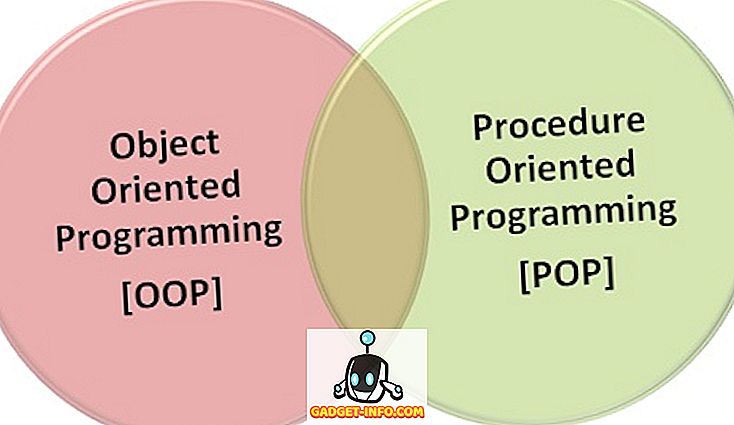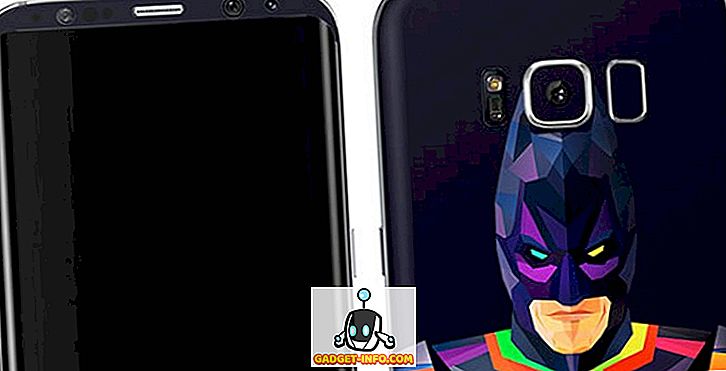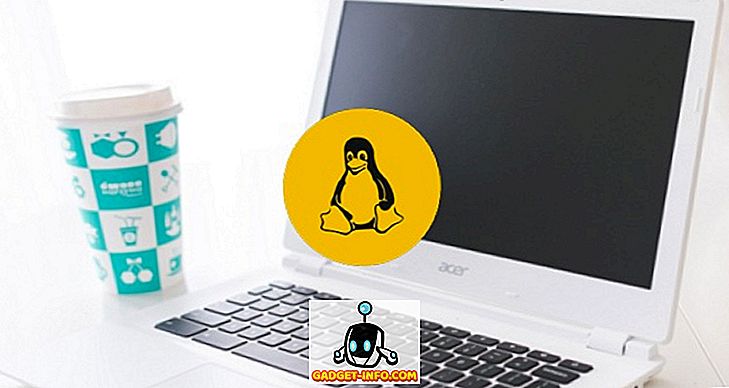Por lo tanto, ha dado el paso y ha pasado de un teléfono inteligente Android al iPhone. Bueno, respetamos tu decisión, ya que el iPhone es un teléfono inteligente bastante bueno. Sin embargo, si está utilizando el iPhone por primera vez, es posible que no esté familiarizado con él. Si bien iOS es bastante fácil de usar, la experiencia es bastante diferente a la de Android. Entonces, estamos aquí para acostumbrarte a tu nuevo iPhone. Aquí hay 10 consejos útiles para los usuarios de iPhone por primera vez:
1. iPhone gestos
Mientras que Android incluye varios gestos geniales y te permite agregar más a través de aplicaciones de terceros, el iPhone incluye algunos gestos geniales de forma nativa:
- Puede deslizar hacia abajo desde la parte superior para traer el centro de notificaciones y deslizar hacia arriba desde la parte inferior para abrir el Centro de control.
- Deslizar hacia abajo en la pantalla de inicio muestra la función de búsqueda universal "Spotlight" en el iPhone.
- Puede deslizar hacia la derecha desde el borde izquierdo en varias páginas para regresar .

- Para revisar las pestañas cerradas recientemente en Safari, solo tiene que mantener presionado el ícono de la nueva pestaña en el selector de pestañas.
- Pellizcar para ampliar es un gesto que estamos seguros de que conoces. Sin embargo, en un iPhone, puedes usar pellizcar para acercar los videos para hacer zoom, obviamente.
- En la aplicación Fotos, puede seleccionar varias fotos fácilmente presionando primero el botón "Seleccionar" y luego deslizando el dedo sobre las imágenes que desea seleccionar.
- ¿Quieres ir rápidamente a la parte superior de una página ? No importa qué aplicación esté utilizando, solo puede tocar la barra de estado en la parte superior, para llegar a la parte superior de una página.
2. Utiliza 3D Touch
Si te has mudado a un iPhone 6s o más nuevo, te encantará 3D Touch. 3D Touch en el iPhone requiere que presione más fuerte en la pantalla para acceder a algunos atajos geniales o echar un vistazo a algo. Sin embargo, primero deberá habilitar 3D Touch en Configuración-> General-> Accesibilidad . Una vez habilitado, puede tocar 3D en los íconos de la aplicación para obtener atajos rápidos, imágenes o notificaciones para echar un vistazo y hacer mucho más. Puedes consultar nuestra lista de algunos trucos 3D realmente geniales para saber más.

3. Habilitar turno de noche
Las pantallas de los teléfonos inteligentes y casi todas las pantallas emiten una luz azul, que puede causar fatiga visual y afectar su sueño por la noche. Bueno, los iPhones vienen con una función fresca de Night Shift, que cuando se enciende, agrega un filtro a la pantalla, lo que garantiza que la luz azul se filtre y que la pantalla sea cómoda de mirar.
Puede habilitar Night Shift en su iPhone desde el Centro de control y también puede programarlo para que se encienda o apague a una hora específica. Para hacerlo, puede dirigirse a Configuración-> Pantalla y brillo-> Turno de noche y cambiar los horarios programados. Aquí, también puede ajustar la temperatura del color también.

4. Use el toque de asistencia
El botón de inicio del iPhone es bastante sensible y las cosas incluso mejoraron aún más con el nuevo botón de inicio capacitivo en el iPhone 7, pero presionar el botón de inicio para diferentes acciones puede ser un poco lento. Bueno, iOS incluye una característica muy agradable de Assistive Touch, que cuando está habilitada, trae un icono flotante con accesos directos a Inicio, Siri, Centro de notificaciones, Centro de control y más. Incluso puede crear gestos personalizados, de modo que pueda usarlos con solo tocar un botón. Puede habilitar el toque de asistencia en Configuración-> General-> Accesibilidad .

5. iPhone trucos del teclado
El iPhone se empaqueta en un teclado muy elegante y puedes mejorar tu experiencia de escritura con algunos trucos realmente geniales. Por ejemplo, puede crear accesos directos de reemplazo de texto, usar dictado, ingresar el nombre de dominio más rápido y más. Puedes consultar nuestra lista de los mejores trucos de teclado de iPhone para saber más.
Además, si realmente no te gusta el teclado iOS de valores, siempre puedes instalar aplicaciones de teclado de terceros. Una vez que haya instalado una aplicación de teclado, tendrá que ir a Configuración-> General-> Teclado-> Teclados y tocar " Agregar nuevo teclado ". Además, una vez agregado, puede tocar el teclado y darle "acceso completo" para que funcione mejor.

6. Consejos para ahorrar batería
Si está aprovechando una versión Plus del iPhone, le encantará el increíble rendimiento de la batería y si posee un iPhone habitual, el rendimiento de la batería debería estar bien. Sin embargo, hay formas de aumentar el rendimiento de la batería en tu iPhone.
Lo primero que puede hacer es usar el " Modo de bajo consumo". Mientras que iOS le solicita que active el Modo de bajo consumo cuando la batería del iPhone está al 20% o menos, puede habilitarlo manualmente en Configuración-> Batería . El modo de bajo consumo reduce el consumo de energía al deshabilitar la actualización de la aplicación en segundo plano, Hey Siri, algunas transiciones, etc.

Además, en la página de la batería, encontrará una lista de aplicaciones que consumen la energía. Luego puede deshabilitar la actualización de la aplicación en segundo plano de las aplicaciones que más consumen energía para ahorrar batería. Para hacerlo, vaya a Configuración-> General-> Actualización de la aplicación en segundo plano y deshabilite las aplicaciones que no desea ejecutar en segundo plano.

7. Prueba Siri
Es probable que haya utilizado Google Now en su teléfono inteligente Android. Si bien no hay duda de que Google Now es un asistente virtual bastante funcional, no es tan atrevido como Siri (que cambia con el Asistente de Google). Además, Siri ahora es mucho mejor de lo que solía ser, gracias a que Apple se abrió a desarrolladores externos. Puede usar Siri para las tareas habituales, como hacer una llamada, alternar la configuración del sistema, configurar alarmas o recordatorios, tomar nota, etc. y también puede usar Siri para enviar un mensaje de WhatsApp, tomar un Uber y más.
Si no habilitó Siri mientras configuraba su iPhone, puede hacerlo en Configuración-> Siri . Aquí, también puede habilitar " Permitir Hey Siri " para activar el asistente de voz incluso cuando su dispositivo está bloqueado.

8. AirDrop
Si desea compartir archivos, medios, enlaces o cualquier cosa, desde un iPhone a otro iPhone, iPad o Mac, puede utilizar la función AirDrop. Puede habilitar AirDrop desde el Centro de control y compartir archivos con sus contactos de iCloud o con todos. Cuando comparte algo de AirDrop, el destinatario obtiene una vista previa junto con un mensaje para aceptarla o rechazarla.

El archivo recibido se abre en la aplicación desde la que lo envió. AirDrop funciona cuando dos dispositivos están en la misma red WiFi y la función también utiliza Bluetooth en caso de que haya un problema con la conexión WiFi.
9. Copia de seguridad de tu iPhone
Puede hacer una copia de seguridad de todo en su iPhone en iCloud o en su PC o Mac a través de iTunes. Para hacer una copia de seguridad de su iPhone en iCloud, puede dirigirse a Configuración-> iCloud y desplazarse hacia abajo para encontrar la opción " Copia de seguridad ". Aquí, habilite "Copia de seguridad de iCloud" o toque "Copia de seguridad ahora" para iniciar el proceso de copia de seguridad. Asegúrese de estar conectado a una red WiFi y tenga suficiente espacio en su almacenamiento de iCloud.

Para hacer una copia de seguridad de su iPhone a través de iTunes, abra iTunes en su PC o Mac y conecte su iPhone. Una vez que su dispositivo aparezca en iTunes, haga clic en el ícono del dispositivo y en la página "Resumen", encontrará una opción para hacer una copia de seguridad de su iPhone en la computadora. Simplemente haga clic en " Copia de seguridad ahora " para comenzar el proceso.

La primera vez que realice una copia de seguridad de su iPhone a través de iTunes, es posible que tarde un poco. Una vez que se complete el proceso, puede verificar las copias de seguridad en Editar-> Preferencias-> Dispositivos .

Se hace una copia de seguridad de todo el iPhone, por lo que en caso de que necesite restablecer el dispositivo de fábrica, puede hacerlo y luego restaurar la copia de seguridad para obtener su iPhone con todos los datos y las aplicaciones.
10. Fuerza reinicia tu iPhone
¡Existe la percepción de que los iPhones no se retrasan ni cuelgan y es exactamente eso, la "percepción"! Hay momentos en que un iPhone se atasca y parece que no hay manera de hacerlo funcionar. Bueno, ahí es cuando puede forzar el reinicio de su iPhone presionando el botón de Encendido y la tecla de Inicio .
¿Nuevo en el iPhone? Estos consejos deben ser útiles
El iPhone es un dispositivo bastante fácil de usar, pero algunas funciones tardan un tiempo en acostumbrarse. Bueno, esperamos que los consejos de iPhone mencionados te sean útiles. Si tiene alguna otra duda o pregunta con respecto al iPhone, escríbanos una línea en la sección de comentarios a continuación.